모든 장치에서 키보드 소리를 끄는 방법

화면 키보드의 키를 누를 때 나는 소리가 칠판에 못을 박는 소리처럼 들리나요? 그렇다면 iPhone 및 iPad는 물론 Windows 및 Android 장치에서 키보드 소리를 끌 수 있습니다. 방법을 알려드리겠습니다.
iPhone 및 iPad에서 키보드 소리 끄기
iPhone 및 iPad에서 Apple은 키보드 소리를 쉽게 끌 수 있도록 합니다.
그렇게 하려면 먼저 기기에서 설정을 실행하세요. 그런 다음 사운드 및 햅틱 > 키보드 피드백을 선택합니다.
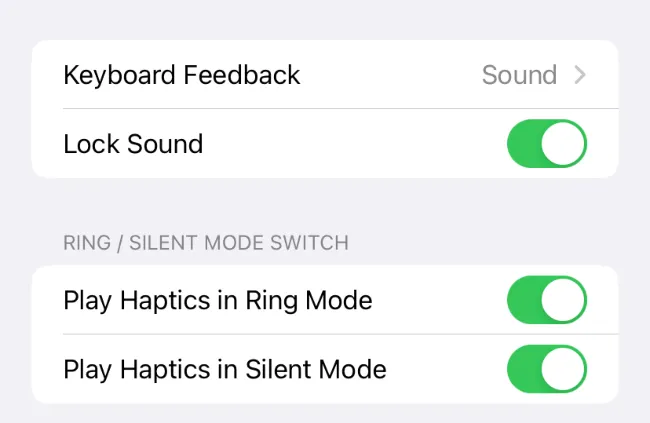
구형 iPhone 및 iPad에서는 “사운드”를 선택합니다.
“키보드 피드백”페이지에서 “사운드”옵션을 끕니다. 이렇게 하면 키를 누를 때 재생되는 소리가 비활성화됩니다.
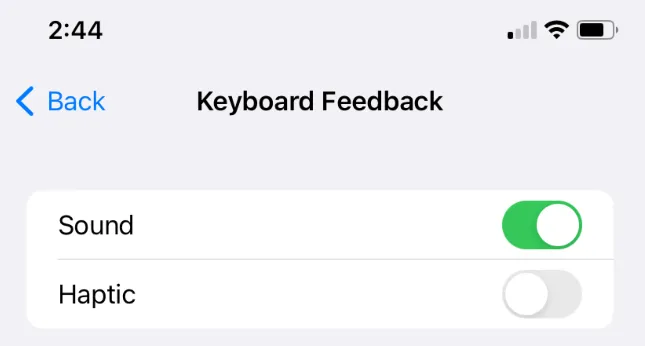
이전 iPhone 및 iPad에서는 “키보드 클릭”옵션을 해제하기만 하면 됩니다.
이제부터는 키보드를 사용하여 무언가를 입력할 때 키보드가 자동으로 유지됩니다.
Android에서 키보드 소리 끄기
Android에서 키보드 소리를 비활성화하는 방법은 휴대폰 모델과 키보드 앱에 따라 다릅니다. Google의 Gboard 또는 Samsung 키보드를 사용하는 경우 여기에서 해당 키보드의 키 누르기 소리를 끄는 지침을 찾을 수 있습니다.
Android에서 Gboard의 키 누르기 소리 비활성화
Gboard를 무음으로 설정하려면 Android 휴대전화에서 설정 앱을 실행하세요. 그런 다음 시스템 > 언어 및 입력 > 가상 키보드 > Gboard를 선택합니다.

“설정”에서 “환경 설정”을 누릅니다.
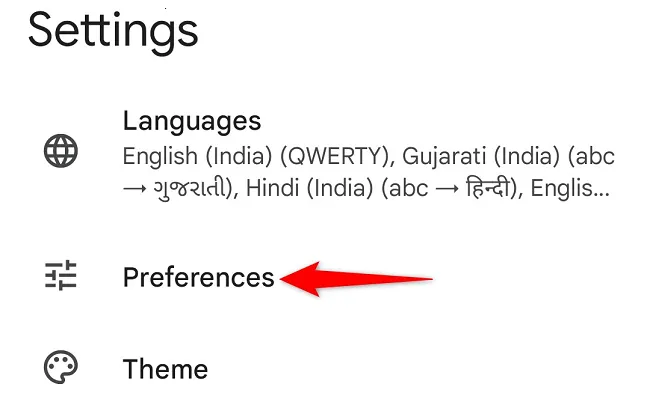
“환경 설정”화면의 “키 누르기”섹션에서 “키 누르기 소리”를 끕니다.
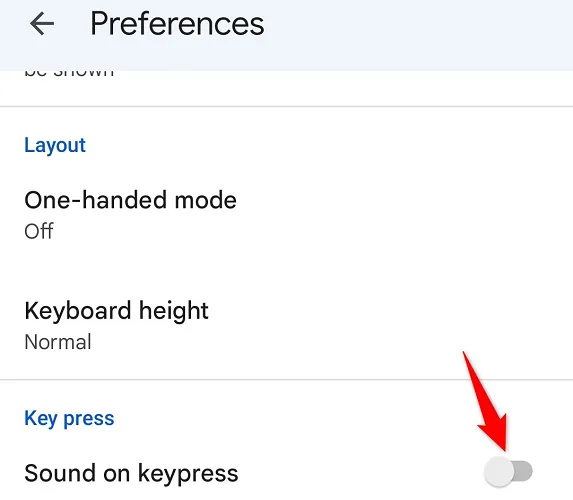
휴대전화의 Gboard 키보드를 성공적으로 음소거했습니다.
Android에서 삼성 키보드의 소리 끄기
삼성 휴대폰에서 삼성 키보드를 무음으로 설정하려면 먼저 휴대폰에서 설정 앱을 실행하세요.
설정에서 소리 및 진동 > 시스템 소리/진동 제어로 이동합니다.
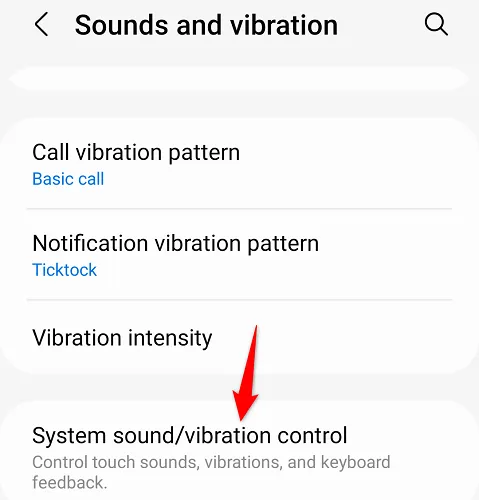
“사운드”섹션에서 “Samsung Keyboard”를 끕니다.
선택적으로 키보드의 진동을 비활성화하려면 “진동”섹션에서 “Samsung Keyboard”를 끕니다.
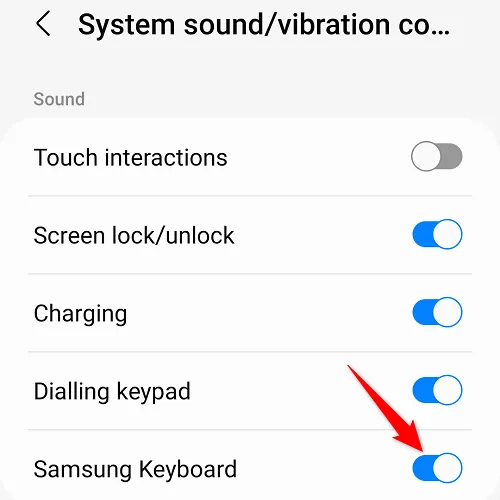
Windows 10에서 터치 키보드 소리 끄기
Windows 10에서 키보드 소리를 비활성화하는 것은 설정에서 옵션을 끄는 것만큼 쉽습니다.
그렇게 하려면 먼저 PC에서 설정 앱을 시작합니다. 그런 다음 장치 > 타이핑을 선택합니다.
오른쪽 창의 “터치 키보드”제목 아래에서 “입력할 때 키 소리 재생”옵션을 끕니다.
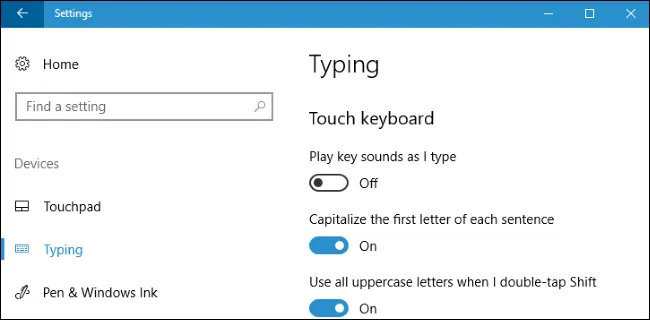
Windows 11에서 터치 키보드 사운드 끄기
Windows 11에서는 설정 앱을 사용하여 키보드 소리를 비활성화합니다.
시작하려면 설정 앱을 실행하세요. 그런 다음 왼쪽 사이드바에서 “시간 및 언어”를 선택합니다.
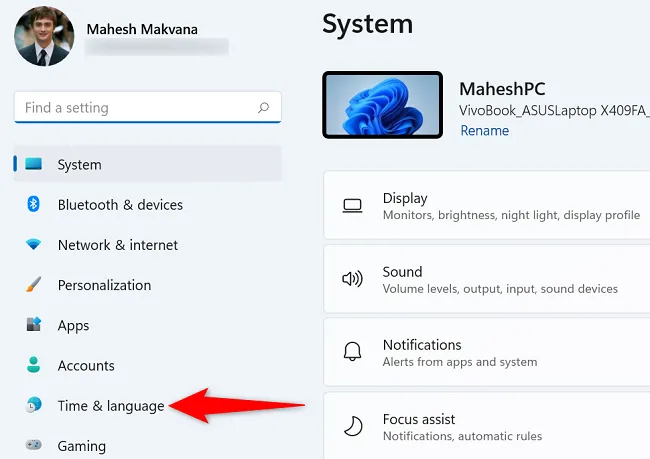
오른쪽 창에서 “입력”을 선택합니다.
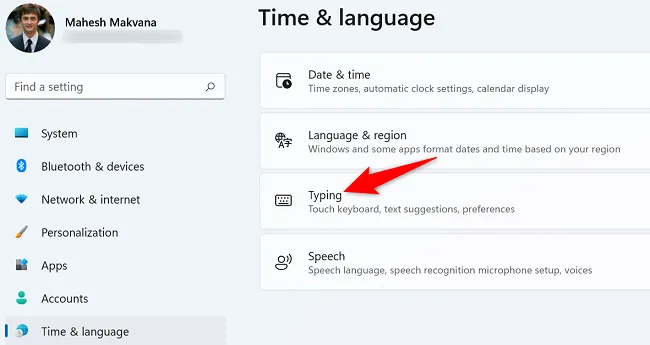
메뉴를 확장하려면 “터치 키보드”를 선택합니다. 그런 다음 “입력할 때 키 소리 재생”옵션을 끕니다.
그리고 그게 다야. 키를 누를 때 Windows 11 키보드에서 소리가 나지 않습니다.
Windows 10 및 11에서 화상 키보드 소리 끄기
Windows 10 또는 11의 온스크린 키보드를 사용했다면 키를 누를 때마다 소리가 나는 것을 알 수 있습니다. 운 좋게도 이러한 소리도 끌 수 있습니다.
화상 키보드를 시작하여 시작합니다. 그런 다음 키보드에서 “옵션”키를 선택합니다.
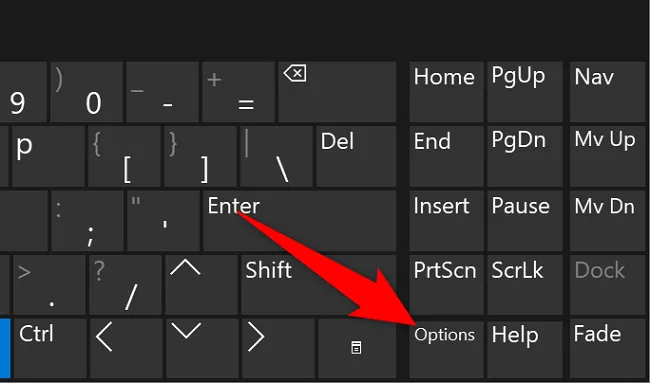
“옵션”창이 나타납니다. 여기 상단에서 “클릭 소리 사용”옵션을 비활성화하십시오. 그런 다음 하단의 “확인”을 클릭하십시오.
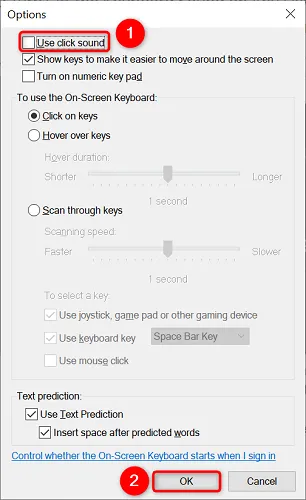
이 팁을 사용하면 이제 자동으로 입력할 수 있습니다. 즐기다!
기계식 키보드가 있고 소음을 줄이고 싶습니까? 몇 가지 솔루션이 있습니다.


답글 남기기